戴尔恢复出厂设置win10就不用重新做系统了吧 戴尔电脑预装Win10最新恢复方法
戴尔电脑预装Win10系统,如果遇到问题需要恢复出厂设置,不需要重新安装系统,戴尔提供了最新的恢复方法,让用户能够轻松快速地恢复电脑到出厂设置状态。这种方法不仅省时省力,而且能够保留原有的系统和数据,让用户更加方便地继续使用电脑。如果您是戴尔电脑的用户,不妨尝试一下这种恢复方法,让您的电脑恢复如新。
方法如下:
1.当开机画面出现Dell Logo时,反复敲击F12,进入系统引导界面。
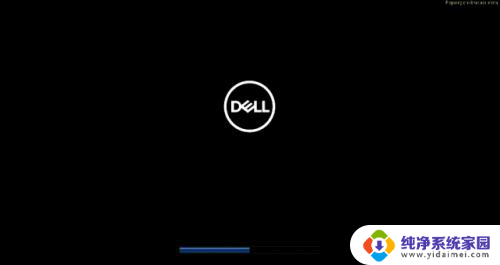
2.找到SupportAssist OS Recovery选项,回车进入。
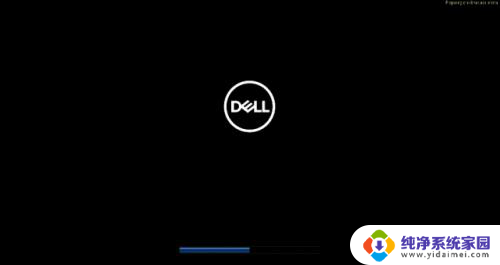
3.如果该界面并无此选项,那么在该界面选择BIOS Setup并回车。进入BIOS中,找到SupportAssist OS Recovery选项,勾选上并依次点击Apply,OK,保存退出。
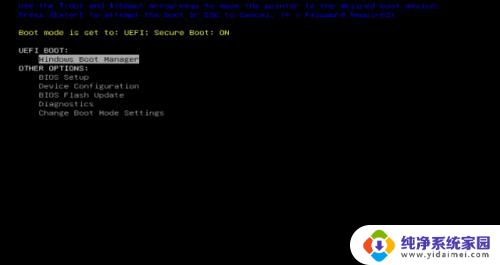
4.重启机器,并且当开机画面出现Dell Logo时,反复敲击F12,进入系统引导界面,找到出现的SupportAssist OS Recovery选项,回车进入。
进入SupportAssist OS Recovery之后,可以选择界面上的扫描硬件、修复系统、备份文件、还原系统等功能。(如需恢复系统,您可以选择还原系统,之后您可以参考第一部分进行操作)
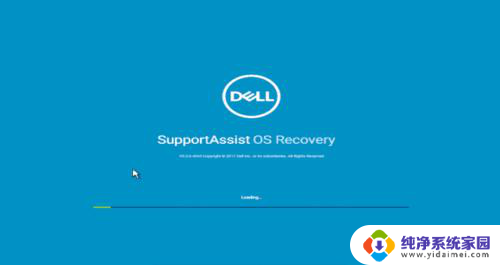
5.如需要退出此界面,可以点击右下角的电源图标,选择关机或重启。
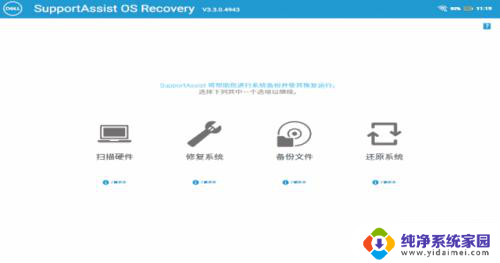
6.点击Windows恢复后,系统将会引导进入到以下Windows恢复界面。
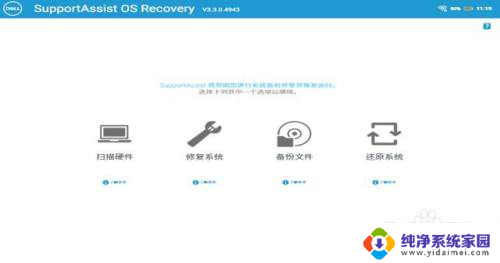
以上是关于如何在戴尔电脑上恢复出厂设置win10的全部内容,如果你遇到了相同的情况,可以按照小编提供的方法来解决。
戴尔恢复出厂设置win10就不用重新做系统了吧 戴尔电脑预装Win10最新恢复方法相关教程
- 戴尔一键还原系统win10 戴尔win10电脑恢复出厂设置步骤
- 戴尔电脑怎么恢复出厂设置win10 戴尔电脑win10恢复出厂设置注意事项
- dell还原系统win10 戴尔win10电脑怎么进行出厂设置恢复
- 系统win10恢复出厂设置在哪里 win10系统恢复出厂设置详细步骤
- win10怎么把所有设置恢复默认 Win10怎么重置系统恢复出厂设置
- win10怎么恢复出厂系统 win10系统如何恢复出厂设置
- win10恢复出厂设置怎么弄 Win10系统恢复出厂设置步骤
- 电脑不开机如何恢复出厂设置 win10系统电脑恢复出厂设置方法
- win10电脑恢复出厂设置失败 win10恢复出厂设置失败无法启动
- 电脑win10恢复出厂设置怎么弄的 win10一键恢复出厂设置教程
- 怎么查询电脑的dns地址 Win10如何查看本机的DNS地址
- 电脑怎么更改文件存储位置 win10默认文件存储位置如何更改
- win10恢复保留个人文件是什么文件 Win10重置此电脑会删除其他盘的数据吗
- win10怎么设置两个用户 Win10 如何添加多个本地账户
- 显示器尺寸在哪里看 win10显示器尺寸查看方法
- 打开卸载的软件 如何打开win10程序和功能窗口